win10安全中心服务被禁用怎么办 win10安全中心服务被禁用解决办法
- 更新日期:2024-08-05 18:24:00
- 来源:互联网
安全中心服务是win10系统自带的电脑防护功能,可以实时保护电脑安全,但是有的用户在开机的时候遇到了安全中心服务被禁用的情况,怎么办呢?很简单,你可以打开服务面板,找到Security Center项,之后右键打开它的属性窗口,将启动类型设置为自动,之后再点击一下启动就可以重新启用这个服务了。
win10安全中心服务被禁用怎么办:
1、按“Win+R”打开“运行”窗口。
2、然后输入“services.msc”命令后按回车键
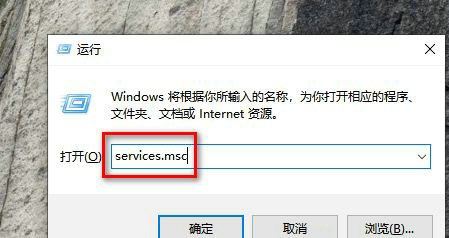
3、然后在右侧窗口中找到“Security Center”一项,双击该项打开其属性窗口。

4、然后在Security Center属性窗口中,启动类型选择“自动”。
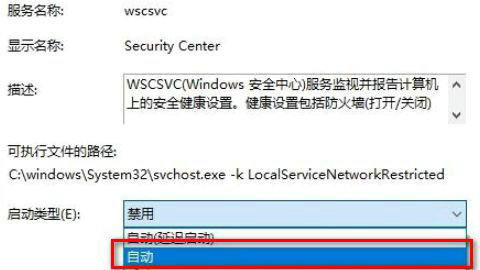
5、然后点击下面的“启动”按钮。
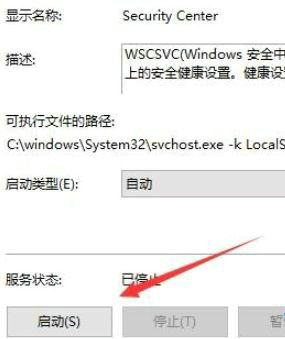
6、最后系统就会启动“Security Center”服务了,同时下次开机时也不会再弹出错误提示。
相关下载
更多教程
更多- 最新
- 热门
- 02-09夸克浏览器网页版入口在哪里 夸克浏览器网页版入口分享
- 02-10夸克浏览器官方网站入口 夸克浏览器在线打开网页版
- 07-11饥荒指令代码大全一览 饥荒指令代码大全分享
- 02-08夸克浏览器官网入口 夸克浏览器网页版入口官网
- 07-11巨量百应登录入口官网 巨量百应登录入口网址分享
- 07-08夸克浏览器网页版入口网址 夸克浏览器网站免费进入














